Tietokanta -välilehti
 Tietokanta -välilehden avulla voit etsiä tuloksia ja väliaikoja WinSplits väliaikatietokannasta, joka sisältää tiedot yli 8000 suunnistuskilpailusta ympäri maailmaa (elokuu 2007). Tietokanta -välilehti tulee näkyviin, kun ohjelma käynnistetään ja jos tietokone on yhteydessä internetiin, yhteys väliaikatietokantaan luodaan automaattisesti.
Tietokanta -välilehden avulla voit etsiä tuloksia ja väliaikoja WinSplits väliaikatietokannasta, joka sisältää tiedot yli 8000 suunnistuskilpailusta ympäri maailmaa (elokuu 2007). Tietokanta -välilehti tulee näkyviin, kun ohjelma käynnistetään ja jos tietokone on yhteydessä internetiin, yhteys väliaikatietokantaan luodaan automaattisesti.
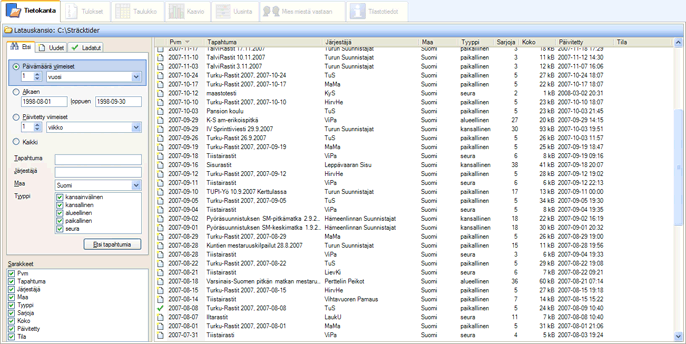
Hakuvälilehdet Etsi, Uudet ja Ladatut
Tietokanta -välilehti on jaettu kahteen osaan. Vasemmanpuoleisessa voit määritellä tapahtumien hakuehtoja ja oikeanpuoleinen osa näyttää haun tulokset. Vasemmanpuoleinen osa sisältää kolme välilehteä. Valitse hakuehto yhdestä välilehdestä ja paina Etsi tapahtumia -painiketta.
Etsi -välilehti
Tämän välilehden avulla etsitään tapahtumia tietokannasta. Valitse yksi neljästä hakutavasta:
- Päivämäärä viimeiset: näyttää tapahtumat, jotka on pidetty valittuna ajanjaksona.
- Alkaen loppuen: näyttää tapahtumat, jotka on pidetty annettujen päivämäärien välissä. Päivämäärä tulee antaa muodossa vvvv-kk-pp. Jos jätät toisen päivämäärän tyhjäksi, kaikki tapahtumat ennen tai jälkeen toisen päivämäärän näytetään.
- Päivitetty viimeiset: näyttää määrittelemäsi ajan aikana tietokantaan ladatut tapahtumat.
- Kaikki: näyttää tietokannan kaikki tapahtumat.
Näitä ehtoja voidaan käyttää yhdessä kilpailun tai järjestäjän nimen kanssa (koko nimi tai osa nimestä), maan ja kilpailun tyypin kanssa.
Uudet -välilehti
Tällä välilehdellä näytetään viimeisen WinSplits Pro käyttökerran jälkeen tietokantaan ladatut tapahtumat. Lisäehtona voidaan syöttää maa ja tapahtuman tyyppi.
Ladatut -välilehti
Kaikki tietokannasta lataamasi ja tietokoneelle tallentamasi tapahtumat näkyvät tässä. Toisin kuin Etsi ja Uudet -välilehtien kohdalla, sinun ei tarvitse olla yhteydessä internetiin nähdäksesi tämän välilehden sisällön. Ladattujen tapahtumien joukosta voidaan etsiä tapahtumia samaan tapaan kuin Etsi -välilehdellä, paitsi että: Päivitetty -päivämäärän sijaan voidaan käyttää Ladattu -päivämäärää.
Lataa ja avaa väliajat
Tapahtumaluettelo sisältää kaikki tapahtumat, jotka täsmäävät hakuehtoihin. Voit lajitella luetteloa napsauttamalla sarakkeen otsikkoa, kuten Pvm tai Päivitetty.
Kaksoisnapsauttamalla tapahtumaa, lataat ja avaat tämän tapahtuman väliajat. Tila -sarakkeessa voit seurata latauksen edistymistä. Kun tapahtuma on ladattu, se tallennetaan automaattisesti välilehden työkalurivissä näkyvään kansioon. Samalla tapahtuman tulokset avataan Tulokset -välilehteen. Jos tapahtuman edessä on  , -kuvake, se on jo aikaisemmin ladattu ja voidaan välittömästi avata latauskansiosta. Internetyhteyttä ei tällöin tarvita.
, -kuvake, se on jo aikaisemmin ladattu ja voidaan välittömästi avata latauskansiosta. Internetyhteyttä ei tällöin tarvita.
Jos haluat muuttaa latauskansiota, napsauta välilehden työkalurivissä näkyvää kansion nimeä. Voit ladata useamman tapahtuman samalla kertaa pitämällä näppäimistön Ctrl -näppäimen painettuna kun valitset tapahtumia luettelosta. Kun olet valinnut kaikki haluamasi tapahtumat, hiiren kakkospainikkeella voit ladata ne.
Voit valita mitkä sarakkeet näytetään luettelossa Sarakkeet -luettelon avulla. Kaikki sarakkeet näytetään oletuksena.
Tilakuvakkeet
Joillakin tietokannan tapahtumilla on kuvake niiden edessä.
Yhteysongelmat
Voit saada ilmoituksen, että tietokantaan ei saada yhteyttä. Tämä voi johtua seuraavista syistä.
- Tietokone ei ole yhteydessä internetiin.
- Tietokoneen palomuuri ei anna WinSplits Pron ottaa yhteyttä väliaikatietokantaan. Yritä muuttaa palomuurin asetuksia.
- Väliaikatietokannan palvelin on tilapäisesti poissa käytöstä. Yritä myöhemmin uudelleen.
Vihjeitä
- Jos tietokoneesi on yhteydessä internetiin, saat ilmoituksen WinSplits Prolta joka kerta kun uusi tapahtuma on ladattu tietokantaan. Kuulet merkkiäänen ja
 -kuvake näkyy tapahtuman yhteydessä tilarivillä. Voit ottaa uusien tapahtumien ilmoituksen pois päältä Asetuksista.
-kuvake näkyy tapahtuman yhteydessä tilarivillä. Voit ottaa uusien tapahtumien ilmoituksen pois päältä Asetuksista.